Come impostare le autorizzazioni di modifica di Fogli Google
Pubblicato: 2023-01-17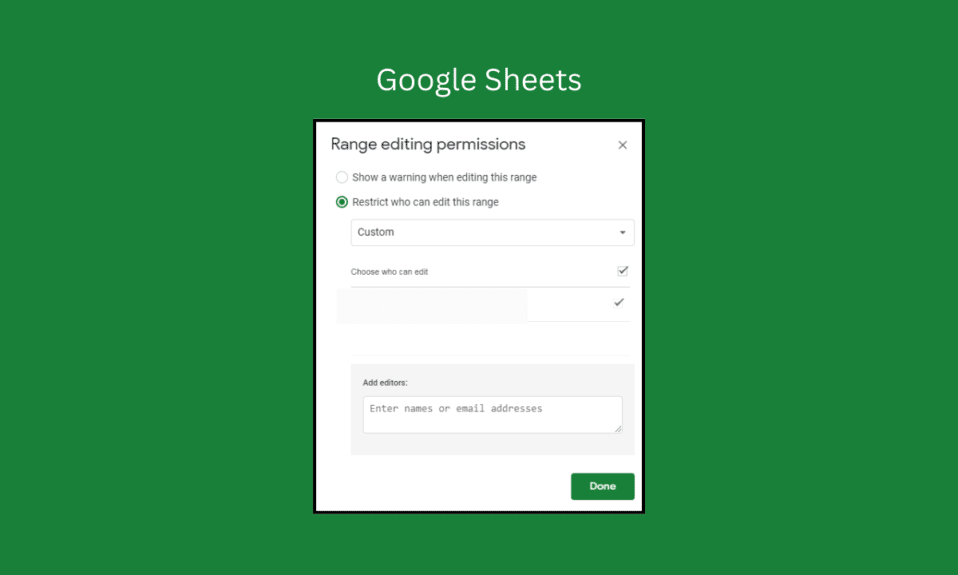
Fogli Google è un'applicazione per fogli di calcolo online che fa parte della suite di applicazioni per ufficio di Google. Consente agli utenti di creare e modificare fogli di calcolo, archiviarli e condividerli online e collaborare con altri utenti in tempo reale. Le autorizzazioni di modifica di Fogli Google sono uno strumento incredibilmente utile per la collaborazione, che ti consente di assegnare e modificare facilmente le autorizzazioni per gli utenti su un documento o foglio di lavoro. Con queste autorizzazioni, puoi assicurarti che le persone giuste abbiano accesso ai tuoi documenti e fogli di lavoro mantenendo il controllo sui tuoi contenuti. Se non sai come impostare i permessi di modifica dei fogli Google, questa guida è per te!
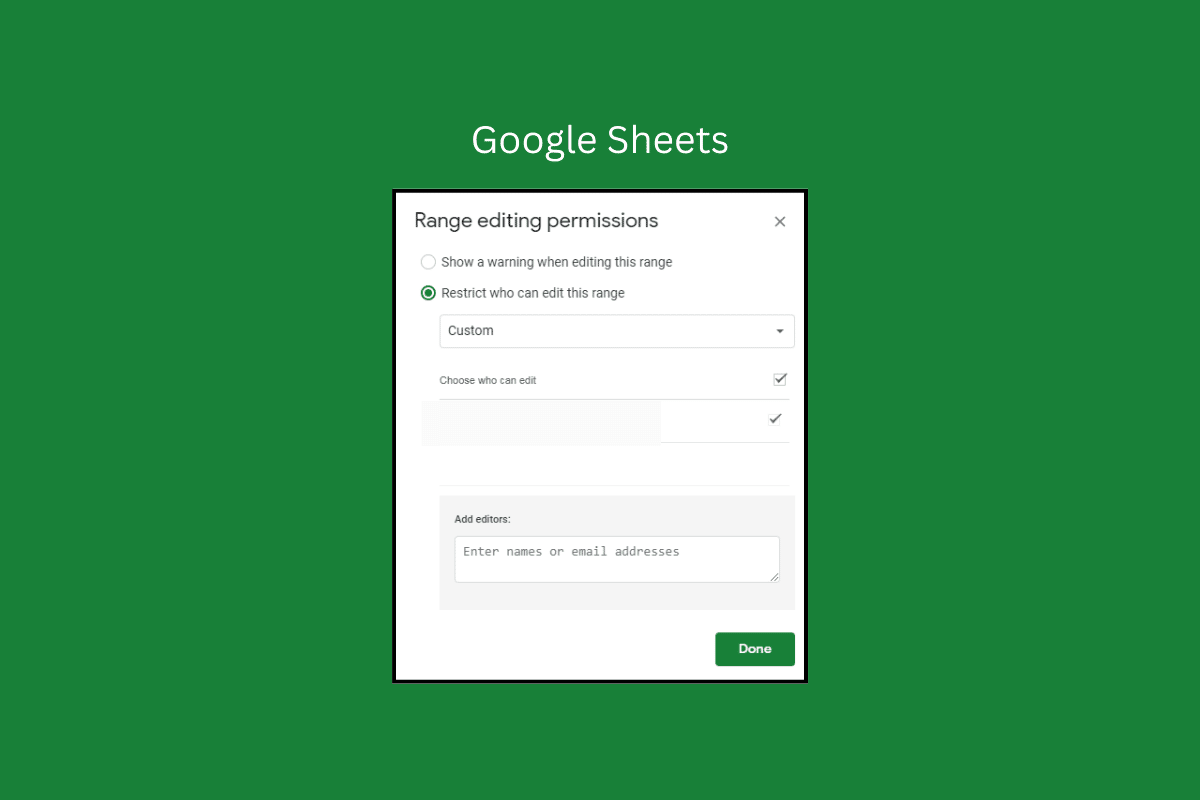
Contenuti
- Come impostare le autorizzazioni di modifica di Fogli Google
- Perché le aziende preferiscono Fogli Google?
- Diversi tipi di autorizzazioni di Fogli Google
- Scopo dell'utilizzo delle autorizzazioni di Fogli Google
Come impostare le autorizzazioni di modifica di Fogli Google
Il primo passo per impostare le autorizzazioni in Fogli Google è decidere chi dovrebbe avere accesso. Puoi creare diversi livelli di accesso, ad esempio Visualizza per le persone che devono solo visualizzare il foglio di calcolo o Modifica per coloro che devono essere in grado di apportare modifiche. Qui, abbiamo mostrato i passaggi per consentire ad altri di modificare in Fogli Google.
Dopo aver deciso chi dovrebbe avere accesso, il passaggio successivo consiste nell'impostare le autorizzazioni.
1. Per fare ciò, vai al menu File in Fogli Google e seleziona Condividi > Condividi con altri .

2. Ora, digita l' indirizzo email della persona con cui vuoi condividere il tuo foglio.
3. Fare clic sull'elenco delle opzioni accanto e selezionare l'opzione Editor come mostrato.
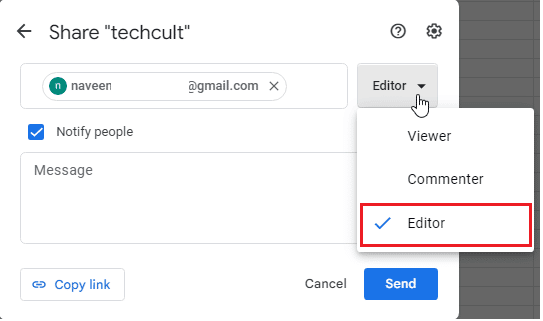
4. Ora, fai clic sull'icona Impostazioni nella stessa finestra e scegli una delle opzioni elencate in base alle tue esigenze.
- Visualizzatori e commentatori possono vedere l'opzione per scaricare, stampare e copiare.
- Gli editor possono modificare le autorizzazioni e condividere
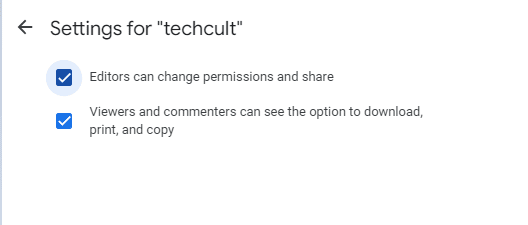
5. Torna alla schermata Condividi titolo e ora puoi anche modificare l' accesso Generale a Con restrizioni o Chiunque abbia il collegamento come mostrato.
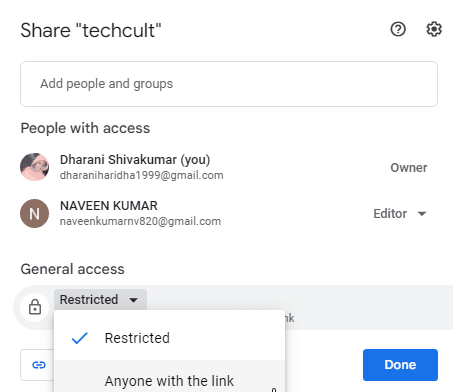
6. Una volta apportate tutte le modifiche, fare clic su Fatto .
Il destinatario dell'email riceverà i fogli Google condivisi nella Posta in arrivo.
Se hai ricevuto un file di sola lettura/solo commento, la funzione di accesso per la modifica dei fogli di Google ti aiuta qui.
7. Per richiedere l'accesso in modifica nei fogli Google, aprire il file, selezionare il pulsante Solo visualizzazione /Solo commento e fare clic sul pulsante Richiedi accesso in modifica come mostrato.
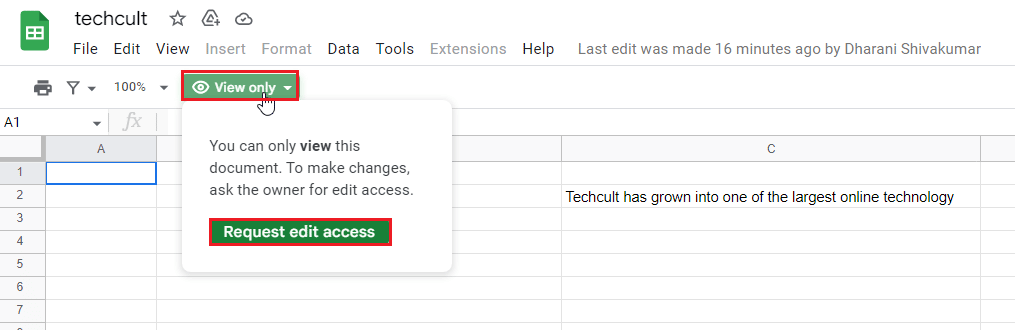
Una volta che la richiesta è stata accettata dal mittente, puoi ora accedere al foglio. In questo modo, possiamo consentire ad altri di modificare in Fogli Google.
Leggi anche: 6 modi per rimuovere i duplicati nei fogli Google
Perché le aziende preferiscono Fogli Google?
Fogli Google è un ottimo strumento per aziende, team e individui che hanno bisogno di monitorare e organizzare i dati. Fogli Google è facile da usare e dispone di un'ampia gamma di funzioni, che lo rendono un'ottima scelta per l'organizzazione e la gestione dei dati.
L'applicazione ha un'interfaccia semplice e intuitiva che semplifica l'inserimento dei dati e la creazione di grafici. L'interfaccia offre anche strumenti di formattazione di base, come carattere, colore e allineamento. Include anche formule e funzioni integrate, che rendono i calcoli e l'analisi dei dati molto più semplici e veloci.
Uno dei maggiori vantaggi di Fogli Google sono le sue capacità collaborative. Con l'applicazione, più utenti possono lavorare contemporaneamente sullo stesso foglio di calcolo. Questo rende più facile per i team collaborare e lavorare insieme sui progetti. Fogli Google consente inoltre agli utenti di condividere i propri fogli di lavoro con altri e visualizzare e commentare il lavoro degli altri.
Diversi tipi di autorizzazioni di Fogli Google
Consente agli utenti di assegnare tre autorizzazioni di fogli Google per livello di foglio a ciascun foglio. Sono disponibili tre livelli di autorizzazione: Visualizzatore, Commentatore ed Editor. Ciascun livello di autorizzazione consente agli utenti di accedere al foglio in modo diverso. Ciò consente agli utenti di gestire chi ha accesso a ciascun foglio e il relativo livello di accesso. Ad esempio, potresti voler assegnare il livello di autorizzazione di editor ad alcuni fogli e il livello di autorizzazione di visualizzatore ad altri.

- Il livello di autorizzazione più basilare è Visualizzatore , che consente agli utenti di visualizzare i dati di un foglio ma non di apportare modifiche.
- Il livello successivo è Commenter , che consente agli utenti di commentare un foglio ma non di modificarlo. Questo è ottimo per consentire la collaborazione senza la preoccupazione che qualcuno modifichi o cancelli accidentalmente i dati.
- Il livello di autorizzazione successivo è Editor , in cui i fogli Google consentono ad altri di modificare i dati di un foglio. Possono aggiungere, modificare o eliminare dati all'interno del foglio e aggiungere o eliminare colonne e righe con queste autorizzazioni di modifica dei fogli Google.
Inoltre, il livello successivo è Publisher , che consente agli utenti di pubblicare un foglio sul web, rendendolo disponibile al pubblico. L'ultimo livello di autorizzazione è Proprietario , che offre agli utenti il controllo completo sul foglio. Ciò include la gestione delle autorizzazioni, la modifica, l'eliminazione, il ripristino del foglio e l'utilizzo di funzionalità avanzate come componenti aggiuntivi ed editor di script.
Scopo dell'utilizzo delle autorizzazioni di Fogli Google
Con la funzione di autorizzazione di Fogli Google, è possibile collaborare su fogli di lavoro controllando chi può modificare, visualizzare o commentare . La funzione delle autorizzazioni non solo aiuta a proteggere i dati, ma garantisce anche che le persone giuste nella tua organizzazione abbiano il giusto accesso.
- Ciò è particolarmente utile quando si lavora su dati sensibili o documenti riservati , in quanto è possibile controllare chi può accedere al documento. Puoi anche specificare quali utenti possono visualizzare, modificare o commentare parti specifiche del documento, il che significa che solo le persone interessate avranno accesso alle informazioni.
- Impedisce inoltre modifiche accidentali al documento , in quanto gli utenti potranno modificare o commentare solo le parti del documento per le quali hanno ricevuto l'autorizzazione a farlo.
- La funzione delle autorizzazioni di modifica dei fogli di Google consente a più utenti di collaborare allo stesso documento . A ciascun utente può essere assegnato un ruolo specifico e il proprietario del documento può determinare chi ha accesso a quali parti del documento.
- Ciò rende più facile per i team lavorare sullo stesso documento, poiché ogni utente può lavorare sulla propria sezione e il proprietario del documento può essere certo che non verranno apportate modifiche al proprio lavoro senza la sua approvazione.
- Per le organizzazioni che condividono dati sensibili , la funzione delle autorizzazioni di Fogli Google è un ottimo modo per garantire che solo le persone giuste possano accedere a tali dati.
- Puoi anche condividere documenti con utenti esterni, consentendo loro di collaborare senza preoccuparsi della sicurezza.
Leggi anche : Come aggiungere più righe in una cella in Fogli Google
Domande frequenti (FAQ)
Q1. Chiunque può modificare un foglio Google?
Risposta. Sì , chiunque abbia il link a un foglio Google può modificarlo. Per condividere un foglio Google con qualcuno, puoi inviare loro un link al documento. Possono quindi aprire il collegamento e avere pieno accesso al documento. Possono aggiungere, eliminare e modificare qualsiasi informazione nel documento purché dispongano delle autorizzazioni corrette.
D2. Come posso limitare l'accesso a Fogli Google?
Risposta. Puoi utilizzare la sua funzione di controllo degli accessi per limitare l'accesso a Fogli Google. Questa funzione consente di impostare autorizzazioni specifiche per ogni individuo o gruppo di persone con accesso al documento. Puoi impostare le autorizzazioni per coloro che possono visualizzare, modificare e commentare il documento. Puoi anche impostare una password per proteggere il documento. Per fare ciò, vai alla scheda Condividi nel documento e fai clic su Avanzate . Quindi fare clic su Imposta controllo accessi e selezionare le autorizzazioni desiderate per ogni persona o gruppo. Infine, fai clic su Salva per salvare le modifiche.
D3. Come posso modificare le autorizzazioni di condivisione in Fogli Google?
Risposta. Per modificare le autorizzazioni di condivisione in Fogli Google, apri il documento e seleziona il pulsante Condividi in alto a destra nella finestra. Qui puoi aggiungere le persone con cui desideri condividere il documento e regolare le autorizzazioni per ciascuna persona. Puoi scegliere se vuoi che siano in grado di visualizzare, commentare o modificare il documento. Una volta apportate le modifiche, fare clic su Salva nella parte inferiore della finestra. Le tue modifiche sono ora salvate e puoi condividere il documento con altri.
D4. Cosa può fare l'accesso dell'editor in Fogli Google?
Risposta. L'accesso Editor in Fogli Google consente agli utenti di apportare modifiche ai fogli, aggiungere ed eliminare dati e ordinare colonne. Consente inoltre loro di apportare piccole modifiche alla formattazione, come la dimensione del carattere, il colore del carattere e il colore di sfondo. Possono anche aggiungere diagrammi, grafici e formule e inserire immagini e video. Infine, possono utilizzare la funzione Attività per vedere chi ha apportato quali modifiche e quando.
Quando si impostano le autorizzazioni di modifica per Fogli Google, il primo passaggio consiste nel determinare chi può modificare il foglio. Questo può essere fatto decidendo se il foglio deve essere pubblico o privato e chi deve avere accesso al foglio. I fogli pubblici possono essere condivisi con tutti i membri dell'organizzazione, mentre i fogli privati possono essere condivisi solo con individui specifici.
Consigliato:
- Perché HBO Max non funziona sulla mia TV?
- Cosa significa Kik nel testo?
- Come INDICE CORRISPONDENZA di più criteri in Fogli Google
- Come combinare due colonne in Fogli Google
Nel complesso, l'impostazione delle autorizzazioni di modifica di Fogli Google è un passaggio importante nella collaborazione. Fornisce agli utenti il giusto livello di accesso proteggendo al contempo il foglio da accessi non autorizzati. Vorremmo sapere da te come questa guida ti ha aiutato di più!
